Как удалить коммент в инстаграме: Nothing found for Kak Udalit Kommentariy V Instagrame %23__Instagram
Как удалить свой (чужой) комментарий в Instagram
Говорят, что ничто не может ранить больнее, чем неверно сказанное слово. Как часто мы хотели бы вернуть произнесенное нами обратно. Опечатка или просто неуместно употребленное слово даже в Интернете может стать причиной конфликта. Неслучайно мы пытаемся редактировать написанное, удаляем чужие комментарии к нашему посту. К счастью, такая возможность имеется в приложении Instagram для iOS и Android.
♥ ПО ТЕМЕ: Как отключить комментарии в Instagram для выборочных сообщений и от любых пользователей.
Как удалить комментарий в Instagram на iPhone и Android
1. Запустите приложение Instagram и откройте необходимый пост.
Под вашим постом в Инстаграм вы можете удалить любой комментарий, в том числе чужой. Под чужим постом, допускается удалять только свои записи.
2. Нажмите значок «Комментарии» (иконка в виде кружка с хвостиком), чтобы просмотреть каждый комментарий, связанный с этим постом.
3. Теперь найдите комментарий (свой или чужой), который вы хотите удалить.
4. Если вы используете iPhone, проведите пальцем справа налево по комментарию, чтобы увидеть возможные варианты действий.
Для удаления комментария нажмите на значок корзины.
Если вы используете смартфон с Android, то нажмите на комментарий и удерживайте недолго в таком положении палец, чтобы выбрать этот элемент.
Затем нажмите на значок корзины, расположенный на верхней панели инструментов, чтобы удалить комментарий.
Вы увидите баннер в верхней части экрана, информирующий вас об удалении комментария. Если вы передумали, у вас есть пара секунд, чтобы нажать кнопку «Отменить» и восстановить удаленное.
♥ ПО ТЕМЕ: Кэш Instagram на iPhone: где смотреть и как очистить.

Как удалить комментарий в Instagram онлайн
Сайт Instagram для настольных компьютеров постоянно улучшается. Если вы любите работать в Instagram в десктопном браузере, то несомненно обрадуетесь возможности удалять комментарии и там.
1. Откройте веб-сайт Instagram в браузере, а затем на нажмите на сообщение, чтобы развернуть его.
Справа от него вы увидите раздел «Комментарии».
2. Найдите комментарий, который вы хотите удалить, и наведите на него курсор. Затем нажмите кнопку «Меню» в виде трех точек.
3. В списке предложенных опций выберите «Удалить».
Смотрите также:
Как удалить комментарий в Инстаграме
Учитывая количество зарегистрированных аккаунтов в Instagram, пользователи данной социальной сети могут сталкиваться с совершенно разномастными комментариями, некоторые из которых в жесткой форме критикуют содержание поста и автора страницы.

Даже если в вашем аккаунте включена фильтрация комментариев, это далеко не всегда может спасти от провокационных и грубых слов в ваш адрес. К счастью, все нежелательные комментарии, опубликованные под вашими фото, можно удалить как со смартфона, так и с компьютера.
Обратите внимание, вы можете удалять нежелательные комментарии только под своими фото. Если вы увидели комментарий под снимком другого пользователя, который вас явно не устраивает, то удалить его можно только обратившись к автору поста с соответствующей просьбой.
Способ 1: удаление комментариев в Instagram на смартфоне
- Откройте в приложении Инстаграм снимок, под которым содержится нежелательный комментарий, а затем щелкните по иконке, показанной на скриншоте ниже, которая позволит открыть все обсуждения под фото.
- Проведите по комментарию пальцем справа налево. Вы увидите дополнительное меню, в котором вам потребуется щелкнуть по иконке с мусорным ведром.

- Комментарий будет удален без всяких дополнительных подтверждений. На экране лишь отобразится предупреждение об удалении комментария. Если он был удален ошибочно, коснитесь этого сообщения для его восстановления.
Способ 2: удаление комментариев в Instagram с компьютера
- Перейдите в любом браузере на страницу веб-версии Instagram и, при необходимости, выполните авторизацию на сайте.
- По умолчанию на экране отобразится ваша новостная лента. Щелкните в правом верхнем углу по иконке своего профиля, чтобы открыть ваш личный список фотоснимков.
- Откройте фото с лишним комментарием. В правом нижнем углу щелкните по иконке с тремя точками.
- На экране отобразится дополнительное меню, в котором следует выбрать пункт «Удалить комментарии».
- Около каждого комментария появится крестик. Чтобы удалить сообщение, нажмите его.

- Подтвердите удаление. Подобную процедуру выполните по отношению ко всем лишним сообщениям.
Читайте также: Как войти в Instagram
Обратите внимание, если вы публикуете провокационный пост, который точно соберет много негативных комментариев, Инстаграм предусматривает их полное отключение.
Читайте также: Как отключить комментарии в Instagram
Таким образом, мы разобрали вопрос удаления комментариев.
Мы рады, что смогли помочь Вам в решении проблемы.Опишите, что у вас не получилось. Наши специалисты постараются ответить максимально быстро.
Помогла ли вам эта статья?
ДА НЕТКак удалить комментарий в Инстаграме с телефона или компьютера: Андроида и Айфона
Избавление от сообщений к фото в данной социальной сети не приветствуется системой и сотрудниками службы поддержки. Несмотря на это, у пользователей достаточно часто возникают ситуации, когда требуется ответ на вопрос, можно ли удалить комментарий в инстаграме. В данной статье вниманию представлена информация, как осуществляется данный процесс, как правильно провести его и когда причинам подобная необходимость может возникнуть.
В данной статье вниманию представлена информация, как осуществляется данный процесс, как правильно провести его и когда причинам подобная необходимость может возникнуть.
Как в Инстаграм удалить комментарий для чего это нужно?
Сразу стоит отметить, что данный процесс доступен всем без исключения современным пользователям. Прежде чем подробно описать особенности подобной процедуры, стоит обозначить причины и основания, чтобы устранить разного плана реплики и подписи. Среди самых основных выделяются:
- Опечатки;
- Автоматическое нажатие не на те кнопки;
- Упоминания о негативных событиях;
- Отправка не подходящих по смыслу слов и высказываний.
Если понимание ошибочного высказывания пришло после отправки, ничего иного, как полностью убрать его, не остается. Предварительно, конечно, стоит проверить, можно ли обойтись стандартным и простым редактированием и только потом приступать к проведению описываемой в статье операции.
Процесс такого плана можно направить на свои сообщения, но на высказывания, оставленные пользователями. Данный процесс можно провести при необходимости, собственник страницы имеет право и возможность делать все, что угодно. Убрать есть возможность пользовательские мнения, но предложения от огромного количества рекламных компаний.
Как удалить чужой комментарий в Инстаграме с телефона или планшета?
Никто из современных пользователей социальной сети не застрахован от оставления разного рода негативных высказываний и слов. Чтобы скрыть подобное от собственных и посторонних глаз, потребуется выполнить следующую последовательность действий, как удалить комментарий в инстаграме:
- Переход в приложение строго с персональными данными доступа. Здесь нужно найти требуемое видео или фото и открыть их на полный экран.
- Под открытой публикацией вниманию будут представлены оставленные подписи. Их можно пролайкать, ответить или убрать.
- Если нет необходимости оставлять словосочетание, можно ответить, активировав соответствующую кнопку.

- Потом с экрана видео или фото полностью исчезнут, но высказывания будут открыты в виде обычного списка. Особым преимуществом данного процесса является то, что автоматически становятся видны самые длинные сообщения.
- Далее нужно нажать на высказывание, что не приходится по душе или просто есть желание убрать из ленты, достаточно просто нажать на него. Вниманию будет открыто меню действий и нужно выбрать опцию с удалением.
После проведения подобной манипуляции нежелательное мнение, негативные слова или навязчивая реклама полностью можно удалять.
Как удалить комментарии в Инстаграме с Андроида?
Подобный вопрос возникает у пользователей социальной сети не менее часто. Данная операция в этом случае осуществляется просто и точно аналогично представленной выше инструкции.
При использовании обычного современного телефона у человека нередко возникает необходимость убрать определенное мнение с андроида не на своей странице и не под своей фотографией.
В этой ситуации процесс устранения выполнить не получится.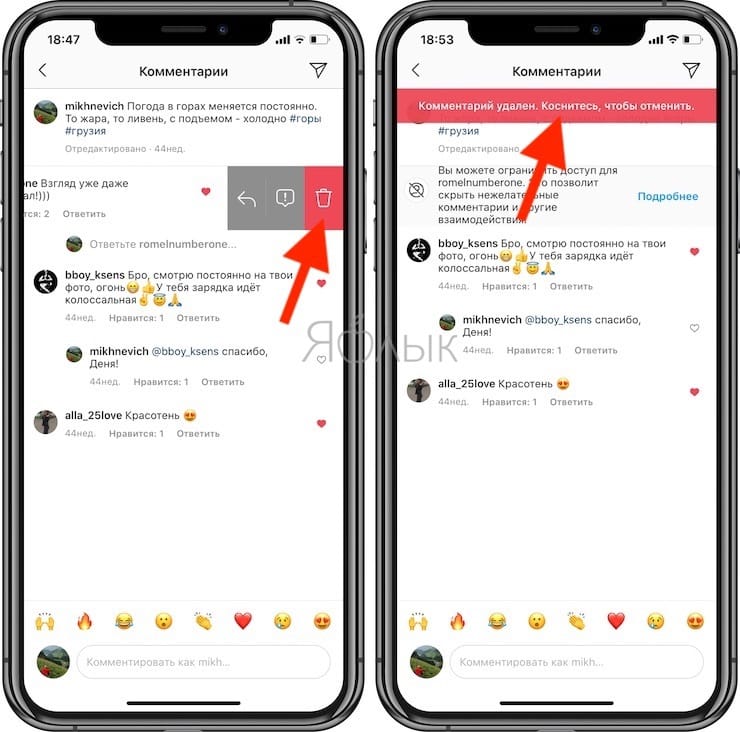 Все, что можно сделать – это отправить жалобу на слова администрации ресурса, которые помогут решить, как в инстаграме удалить коммент. Здесь выполняются такие действия:
Все, что можно сделать – это отправить жалобу на слова администрации ресурса, которые помогут решить, как в инстаграме удалить коммент. Здесь выполняются такие действия:
- Как только был обнаружено нежелательное мнение, потребуется нажать на соответствующую кнопку, и система получить соответствующее уведомление;
- После вниманию будет представлен перечень возможных причин, на пустом месте удаление не проводится. Среди основных причин нужно будет выбрать один вариант, как спам, запрещенные материалы, мошенничество;
- Как только жалоба отправлена, написанное сразу не исчезнет. Сотрудники администрации просто возьмут ее на контроль. Если после проведенных определенных проверок становится ясно, что автор подобных слов неоднократно и злостно нарушает правила, будет убрано его мнение, но возможно полностью весь профиль.
Находясь на личной странице, пользователь имеет право и возможность полностью удалять негативные мнения, но отравлять полноценные жалобы на тех, кто их оставил. Не стоит забывать, что практически всегда открыта возможность внести человека или бота в черный список, после чего он точно больше не побеспокоит.
Не стоит забывать, что практически всегда открыта возможность внести человека или бота в черный список, после чего он точно больше не побеспокоит.
Как удалить комментарий с Айфона?
Особых отличий у данных схем действий нет, если нужно провести операцию на современном Айфоне, достаточно провести простую манипуляцию, как посмотреть удаленный комментарий в инстаграме и потом удалить его:
- Потребуется открыть необходимое фото или ролик.
- Найти нужное негативное мнение.
- Просто смахнуть выбранное высказывание влево.
- Вниманию будет представлено небольшое меню, где нужно найти и нажать на изображение мусорного бака.
В данной социальной сети есть возможность удалять слова под определенной публикацией с Айфона на чужих фото, но на своих. Если была сделана фото, размещено видео на андроид и замечена ошибка, можно просто вызвать меню и активировать кнопку Изменить. После редактировать текст исключительно по личному усмотрению.
С компьютера
Если у пользователя не получается удалить негативное мнение, можно попробовать осуществить данный процесс с ПК. Причина подобного сбоя может заключаться в низком качестве связи, по причине полного отсутствия подключения к сети. Можно подождать, пока связь полностью восстановится или провести срочное удаление через подключенный к интернету компьютер.
Причина подобного сбоя может заключаться в низком качестве связи, по причине полного отсутствия подключения к сети. Можно подождать, пока связь полностью восстановится или провести срочное удаление через подключенный к интернету компьютер.
Если требуется посмотреть удаленное мнение и удалить его, стоит выполнить такие действия:
- Требуется войти в свой профиль социальной сети с личного компьютера.
- Далее нажимается фото или видео, где было оставлено негативное сообщение.
- После открытия вниманию открываются оставленные мнения самим пользователем и посетителями, что приняли участие в обсуждении.
- После открытия каждого сообщения рядом становится видно крестик. На него нужно нажать.
- Вниманию будет представлено окошко, где нужно выбрать устранение или отмену на случай, если кнопка нажата случайно.
Итак, убирать ненужные или негативные высказывания можно без особых проблем. При необходимости процесс осуществляется за одну-две минуты. При осуществлении операции с ПК нужно помнить, что убрать допускается одно мнение, ответ на вопрос, можно ли выделить сразу несколько высказываний и удалить их, дается отрицательный.
Получается, что убирать ненужные выражения под фото или по видео разрешается на странице. На профилях пользователей подобную операцию провести невозможно. Оптимальным вариантом является отправка жалобы на предложение или налаживание связи с автором и отправка просьбы ему по-хорошему попросить забрать слова обратно.
Подводя итоги
Знать, можно ли удалять комментарии в инстаграме и как выполняется манипуляция, это значит получить возможность самостоятельно проводить элементарную фильтрацию комментов. Все перечисленные выше методы и варианты действия позволят избавиться от разного плана назойливых высказываний и оскорбительных выражений. Процесс использования профиля в инстаграмме принесет больше удовольствия.
Комментарии в Инстаграме — как удалить
Благодаря возможности оставлять комментарии в instagram, вы можете стать частью истории, запечатленной на фото, выразить свое мнение или же согласие с другими людьми, которые это фото увидели.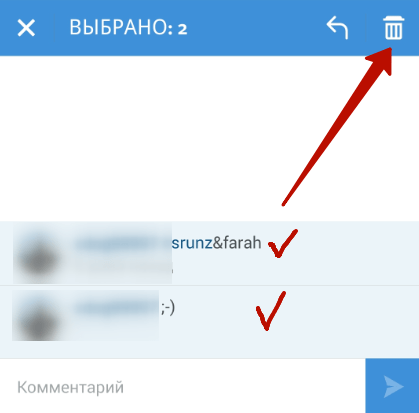 Это и отличает Инстаграм от многих других похожих приложений. Однако если написать сообщение может каждый, то ответить на него или убрать получается не у всех. Давайте это исправим!
Это и отличает Инстаграм от многих других похожих приложений. Однако если написать сообщение может каждый, то ответить на него или убрать получается не у всех. Давайте это исправим!
Как ответить на комментарий в Инстаграм?
На этом сервисе нет такой иерархии, как в других соц.сетях. Здесь нельзя выбрать какой-то конкретный комментарий, чтобы ответить на него. Для этого придётся упомянуть автора. Так, например, если вы хотите, чтобы автор первоначального сообщения увидел ваш ответ, вам нужно указать в своем обращении его логин, поставив перед ним символ @. В таком случае объявление о вашем ответе появится в списке уведомлений. Вот, кстати, небольшой пример:
Как видите, kashemarina, стремясь ответить на комментарий в Инстаграме от ice_paradise, указала «@ice_paradise» в своем сообщении. Кстати, это можно было сделать не только в начале коммента, но и в любом другом месте.
Как удалить комментарий в Инстаграме?
В Инстаграм вы можете удалить любые комментарии под вашим фото и только свои собственные подписи под чужими снимками.
Чтобы в Instagram удалить комментарий, нужно ткнуть в него пальцем и выбрать пункт «Удалить»… кстати, эта функция пока есть только на iOS и Android, пользователи же Windows Phone пока не могут удалять чужие и свои сообщения, но ситуация обещает скоро исправиться.
Вот и все — теперь вы все знаете, ничего сложного в этом нет.
Как вернуть удаленный комментарий в Инстаграме?
Если вы только что удалили свое сообщение, то восстановить удаленный комментарий в Инстаграме ещё возможно — в верхней части экрана на несколько секунд высветится вот такое сообщение:
Не успели нажать? Все, к сожалению, никаких других вариантов вернуть сообщение нет.
Как удалить комментарий в инстаграм
Instagram незамедлительно набирает обороты. Тысячи новых аккаунтов появляется каждый день. Путешественники, стилисты, фотографы, кулинары, блогеры, простые юзеры стремятся завести блог в инсте.
Но не все знают, что ведение странички — дело непростое. Каждый день нужно бороться с негативом. В первую очередь это касается комментов. Ведь многие любят гадости написать или оставить сомнительные ссылки под постом.
Каждый день нужно бороться с негативом. В первую очередь это касается комментов. Ведь многие любят гадости написать или оставить сомнительные ссылки под постом.
Такие сообщения лучше удалять. Благо, произвести данное действие легко.
Содержание:
Сервисы для Instagram (Реклама)
- Instahero
— Анализ подписчиков Instagram за 1 минуту
- Tooligram
— Очень мощный сервис для продвижения в Instagram
- Zengram
— Продвижение и раскрутка вашего «Инстаграма»
Можно ли удалить комментарий в инстаграме
Чтобы количество ненужных посланий было как можно меньше, необходимо воспользоваться специальным фильтром. Для его установки, достаточно открыть настройки и выполнить следующие действия:
- Найти пункт «Конфиденциальность и безопасность», затем нажать;
- Кликнуть «Управление комментариями»;
- Настроить сервис.
Лучше установить ручной фильтр, затем прописать словосочетания, которые не хочется видеть среди посланий. Также указать слова, поступающие в качестве жалоб от пользователей. Тогда подписчики будут реагировать на сообщения под постом лучше, соответственно претензий станет меньше.
Также указать слова, поступающие в качестве жалоб от пользователей. Тогда подписчики будут реагировать на сообщения под постом лучше, соответственно претензий станет меньше.
Иногда фильтр пропускает плохие комменты. Например, навязчивая реклама, оставляемая спам – ботами. Подобные смс нужно стирать вручную, ведь никто не хочет пиарить сомнительные продукты на своей странице. Поэтому:
- Откройте публикацию, под которой нужно почистить послания;
- Нажмите специальный значок;
- Найдите нужное смс;
- Щёлкните по нему и зажмите на несколько секунд;
- Сообщение окрасится синим цветом;
- Выберите иконку корзинки;
- Таким образом, коммент будет удалён.
Описанным выше способом, могут пользоваться держатели айфон и любители телефонов с ОС Андроид.
Как удалить комментарий в инстаграме с компьютера
Мало кто знает, но уничтожить комменты можно не только используя мобильный гаджет, но и стационарный ПК.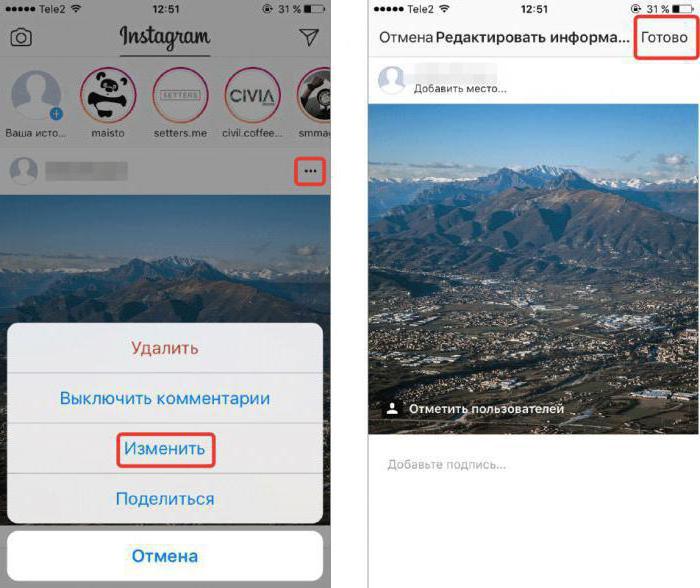
- Найти необходимый пост;
- Кликнуть троеточие;
- Щёлкнуть «удалить комментарии»;
- Среди сообщений выбрать то, которое подлежит уничтожению.
Обладатели десктоп приложения, также могут избавиться от нежелательных посланий под публикациями. Для этого надо перейти к самому посту. Затем нажать «Посмотреть все комментарии». После этого, кликнуть нужное смс, чуть зажать и немного пролистнуть влево.
Резкое движение приведет к моментальному уничтожению послания. Выполнив все верно, должно появится три значка, среди которых находится «корзинка». Именно ее необходимо кликнуть. Тогда коммент удалится.
Как восстановить удаленный комментарий в инстаграм
Восстановить, уничтоженный comments нельзя. Но в процессе его исключения, действие «удалить» можно отметить. Вот как это сделать через мобильное приложение:
- Когда сообщение отправлено в корзину, появляется надпись на чёрном фоне;
- Необходимо нажать «отмена»;
- Сообщение вновь появится.

Нажать отмену нужно в течении нескольких секунд, иначе comments пропадет совсем.
Используя web – версию отменить уничтожение коммента также возможно. Просто не нажимайте крестики напротив сообщений. Затем кликните троеточие и выберите «Завершить удаление комментариев». Тогда надписи останутся на месте.
Видят ли мои комментарии в инстаграм подписчики
Порой уничтожать comments не надо. Лучше ответить на них или написать свои. Тогда возникнут ситуации, когда подписчики смогут посмотреть комменты, написанные вами. Разберём каждый подробнее:
- Отмечая insta — приятелей через @ под постом, им придет уведомление. Оповещение покажет текст, написанного смс. Вдобавок через коммент, друзья без проблем перейдут к публикации и профилю;
- Поставив отметку, упоминая чужого пользователя, ему также поступит сигнал. Причем необязательно чтобы вы были подписаны на него. Достаточно его подписки на вас.
Отметки можно увидеть, нажав «сердечко», находящееся в нижнем правом углу страницы.
Посторонние пользователи тоже могут прочесть ваши послания. Например, упоминая незнакомого юзера в comments, он увидит данное сообщение. Тогда лучше иметь закрытый профиль. Чтобы незнакомец не имел возможности полазать по аккаунту, через оставленное смс.
Вдобавок, написав послание под публикацией в открытом аккаунте, её могут видеть все подписчики комментируемого профиля. Достаточно открыть фото/видео и прочесть comments.
Стоит заметить, что каждый пользователь сети имеет возможность упомянуть в послании под фото или видео, заблокированного им подписчика. Последний не узнает о подобном действии и смс будет скрыто от него.
Заключение
Развивая Instagram – аккаунт, нужно следить за сообщениями, оставляемыми подписчиками под каждым постом профиля. Иначе публикации будут сопровождаться огромным количеством спама и ругательных слов.
Часть ненужных смс поможет отсечь специальный фильтр, настраиваемый прямо на странице социальной сети.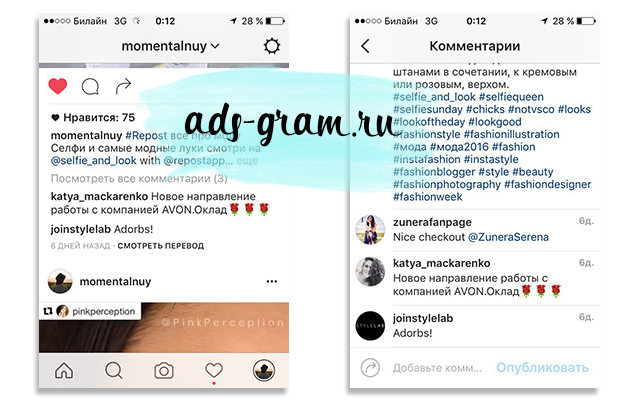 Остальные послания легко стираются вручную.
Остальные послания легко стираются вручную.
Очищая comments, необходимо быть аккуратными и не стереть лишнего. Ведь вернуть уничтоженную надпись будет практически невозможно.
Если запись сохранилась, на нее всегда можно дать ответ. Таким образом, выразив свое мнение по тому или иному вопросу.
Вконтакте
ОК
Как скрыть (отключить) комментарии в Инстаграм
Инстаграм уже давно старается сделать раздел комментариев дружелюбнее и чище. В прошлом году появился фильтр по словам. Можно ввести слова, комментарии с которыми автоматически будут скрыты. Плюсом к нему — автоматический фильтр.
Сейчас тот же автоматический фильтр может скрыть и комментарии Инстаграм по поводу внешности или личности владельца аккаунта. Если негативные комментарии от одного и того же аккаунта будут поступать (и блокироваться) несколько раз, служба поддержки получит об этом отчёт. Возможно, такие комментаторы будут блокированы (или заблокируйте этого человека в своём аккаунте сами). Этот фильтр включается для всего аккаунта. Включить/отключить его на отдельный пост нельзя. Но можно полностью отключить или разрешить комментарии, когда публикуете пост в Инстаграм.
Этот фильтр включается для всего аккаунта. Включить/отключить его на отдельный пост нельзя. Но можно полностью отключить или разрешить комментарии, когда публикуете пост в Инстаграм.
Как скрыть комментарии в Инстаграм?
- Заходите в параметры аккаунта (в шапке профиля — три точки в правом верхнем углу).
- Листаете вниз: Настройки — Комментарии.
- Вы можете закрыть все комментарии или от конкретных аккаунтов.
- Автоматический фильтр — блокировка негатива и теперь ещё комментариев о вас лично и вашей внешности.
- Ручной фильтр — нужно ввести конкретные слова, комментарии с которыми будут скрыты всегда.
- Когда включите фильтр, старые комментарии, под него попадающие, тоже будут отключены. Если выключите — то они восстановятся.
Как отключить комментарии в Инстаграм у отдельного поста?
- Во время публикации: на самом последнем шаге внизу экрана будет «Дополнительные настройки». Нажимаете, дальше активируете «Выключить комментарии»
- У старого поста: нажимаете три точки слева от фото.
 Выбираете «Выключить комментарии».
Выбираете «Выключить комментарии».
Когда вы включаете фильтр (по словам или автоматический) или блокировку, то скрываете старые комментарии и отключаете новые, попадающие под фильтр. Если потом вы убираете его — то скрытые комменты появятся снова. Но если вы полностью закрыли комментарии в Инстаграм, то их вам просто никто не сможет написать. Поэтому если откроете снова — то будут появляться только новые комментарии.
Как удалить, скрыть или запретить комментарии к рекламному посту в Фейсбуке или Инстаграме?
Зачем это вообще нужно?
Если вас кто-то там в комментах говном обливает, естественно это влияет на доверие к вам. Конверсия падает, ком негатива растет — не дело это. Упражнения в остроумии под рекламными постами — давняя традиция.
Плюс много людей будут задавать вопросы по товару прямо в комменты. Не отвечая на них, вы упускаете заявки.
Вообщем, комменты надо мониторить, отрабатывать негатив и отвечать на позитив.
Если мы запускаем рекламу через кнопку «Продвигать» в приложении Инстаграма, то все максимально просто. Посты не дублируются, отвечаем мы от своего имени и все классно.
Но что делать, если рекламных постов много и мы запускаем рекламу через кабинет Фейсбука? Или если комментарии просто не появляются в уведомлениях?
Где увидеть все комментарии и ответить на них?
В сообщениях на бизнес-странице Фейсбука.
Это то страница, к которой обязан быть привязан ваш Инстаграм профиль и от имени которой идет реклама.
Заходим на страницу. Слева видим «Входящие». Идем туда.
Если все у вас привязано правильно, то будут доступны: сообщения вашей страницы в Messenger, сообщения в Директ, комментарии к вашим постам и рекламе в Инсте и в Фейсбуке.
Messages
Это то, что вам в личку написали
Comments & More
Это комментарии, которые оставили к вашим постам в Фейсбуке и Инстаграме. В этом разделе можно на все-все отвечать. Ответ будет от имени вашей страницы ФБ — в ФБ, от вашей страницы в ИГ — в ИГ.
Ответ будет от имени вашей страницы ФБ — в ФБ, от вашей страницы в ИГ — в ИГ.
Если попадается вот такая штука, то тут естественно надо подключить Инстаграм к странице Фейсбука. Или отвечать с другой, которая уже привязана.
Как удалить коммент?Вот таких можно смело удалять
Ищем его. Нажимаем на 3 точки. Нажимаем «Удалить». На скриншоте 3 точки за сердечком.
Я бы рекомендовал удалять совсем неадекватов. Если там просто критика, то лучше ее отрабатывать. Больше доверия получите.
Как скрыть коммент?
Если мы скрываем комментарий, то виден он будет только пользователю, который его написал
Чтобы скрыть, мы переходим в Ads Manager, идем в настройки нужного объявления. Сверху, около тумблера переключения, нажимаем на 3 точки, еще варианты, выбираем «Управлять комментариями» в нужной нам соцсети.
Далее нажимаем на 3 точки в Фейсбуке или на стрелочку около коммента в Инстаграме. Нажимаем «Скрыть»
Как вообще отключить комментарии к рекламе?
Актуально только для инсты.
Через уведомления в приложении, там где комменты и лайки, переходим на наш рекламный пост. Нажимаем 3 точки сверху, выбираем «Отключить комментарии»
Если вы рекламируетесь в Инстаграме, но не от имени вашей страницы, то надо зайти в кабинет, открыть предпросмотр объявления в браузере, скопировать ссылку на него и открыть ее на телефоне. Далее так же как в прошлом пункте.
Все. Удачи!
Как удалить комментарий в инстаграм ~ Как на
Нет ничего лучше опечатки в Интернете. Если вы случайно написали что-то, что хотите вернуть, или хотите удалить чужой комментарий, оставленный к вашему сообщению, вот как удалить комментарий Instagram на iPhone, Android и в Интернете.
Удаление комментария из Instagram на iPhone и Android
Начните с открытия приложения «Instagram» на своем iPhone или устройстве Android и затем найдите интересующий пост в Instagram.После открытия приложения Instagram вы можете перейти в раздел Уведомления, чтобы найти последние комментарии, оставленные к вашему сообщению.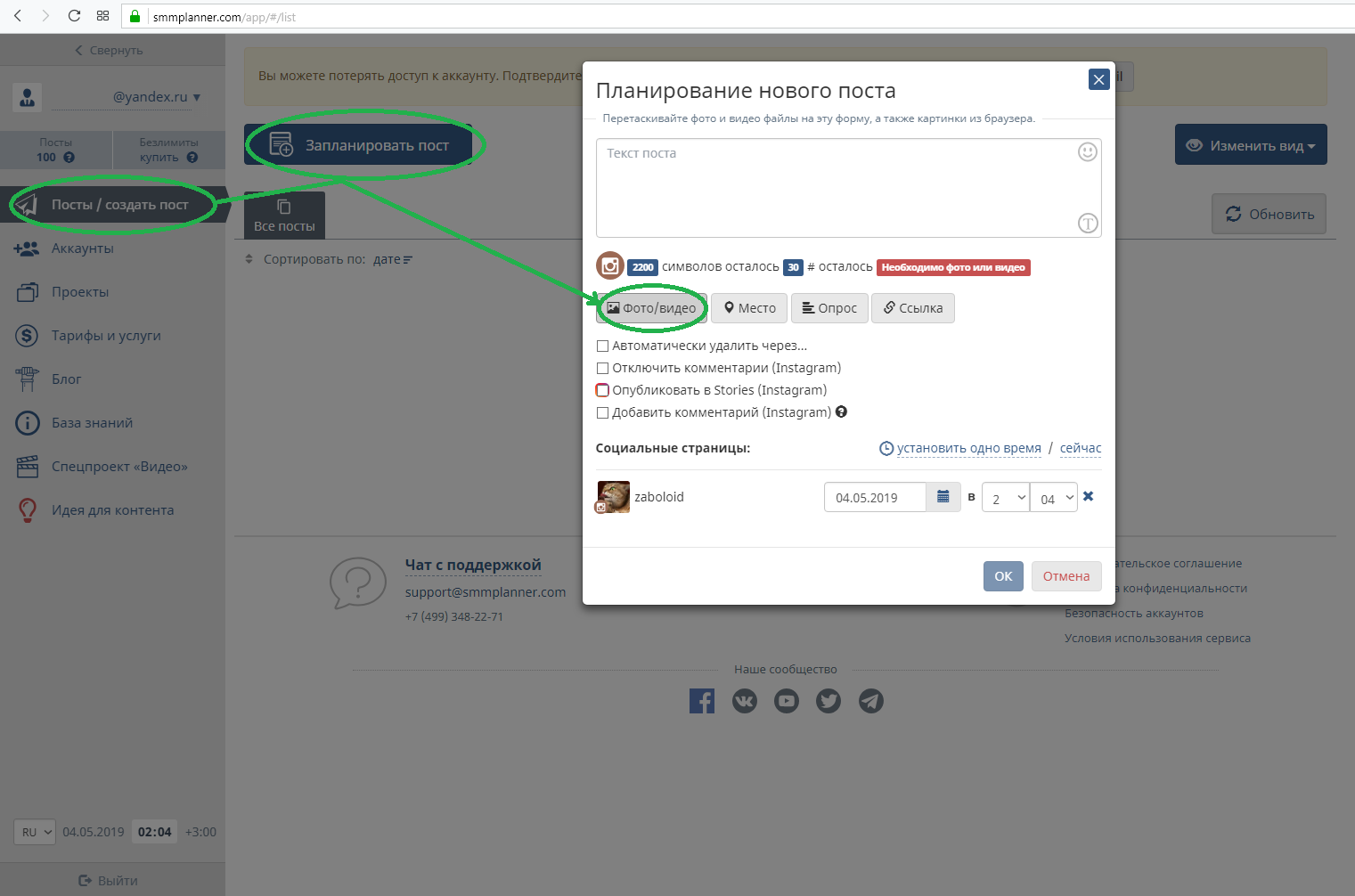
Когда вы просматриваете публикацию, нажмите на значок комментариев (значок пузыря речи), чтобы просмотреть все комментарии, связанные с сообщением.
Здесь найдите комментарий (свой или чужой), который вы хотите удалить.
Если вы используете iPhone, смахните влево по комментарию, чтобы открыть параметры.
Здесь нажмите на значок корзины, чтобы удалить комментарий.
Если вы используете смартфон Android, нажмите и удерживайте комментарий, чтобы выбрать его.
Затем нажмите значок корзины на верхней панели инструментов, чтобы удалить комментарий.
Вы увидите баннер в верхней части экрана, информирующий вас о том, что комментарий был удален. Если вы передумаете, у вас есть пара секунд, чтобы нажать кнопку «Отменить», чтобы восстановить комментарий.
Удалить комментарий из Instagram в Интернете
Сайт Instagram для ПК становится лучше с каждым днем.Если вы любите использовать Instagram на своем компьютере, вы будете рады узнать, что здесь вы также можете удалять комментарии.
Разумеется, откройте веб-сайт Instagram в своем браузере, а затем щелкните сообщение, чтобы развернуть его. Теперь вы увидите раздел комментариев с правой стороны.
Найдите комментарий, который хотите удалить, и наведите на него курсор. Затем нажмите кнопку «Меню с тремя точками».
Отсюда выберите опцию «Удалить».
Комментарий будет моментально удален из сообщения.
Instagram — это социальная платформа для обмена фотографиями и видео. Многие люди используют его для разных целей. В Instagram слишком много всего, от историй до IGTV. Это такая платформа, чтобы найти любой аккаунт в соответствии с вашими интересами. Дело не только в этом; есть контакты и в Instagram. Вы можете отправлять сообщения людям, отвечая на их истории или просто написав им напрямую. Но что делать, если ваши сообщения удалены. В этой статье мы собираемся объяснить, как восстановить удаленные сообщения Instagram .
Instagram — это не платформа для общения, но иногда мы можем найти тему, о которой можно много написать. Обычно это проявляется, когда вы отвечаете на чью-то историю. Вы можете удалить сообщения по ошибке или по другим причинам, но если вы хотите восстановить удаленные сообщения Instagram, это возможно, и есть три способа сделать это.
Восстановление сообщений с другой стороны
Когда вы удаляете сообщения в Instagram, вы удаляете их только из своей учетной записи. Таким образом, ваши сообщения все еще находятся в личных сообщениях другого человека, если он или она их тоже не удалил.
Один из самых простых способов восстановить ваши сообщения — попросить получателя передать их вам. Это один из самых быстрых способов восстановления сообщений Instagram. Однако, если вы больше не подписываетесь друг на друга, вы можете попробовать другие способы получить свои сообщения снова.
Восстановление из учетной записи Facebook
В 2012 году Facebook купил Instagram, и с тех пор можно подключить свою учетную запись Instagram к Facebook. Для тех, кто подключил свои аккаунты, есть хорошие новости.Если вы подключили свою учетную запись Instagram к учетной записи Facebook, восстановить удаленные сообщения Instagram будет намного проще.
Ваши сообщения также собираются на Facebook. Таким образом, вы можете найти свои прямые сообщения Instagram в папке входящих сообщений Facebook . Просто выполните следующие простые шаги, чтобы увидеть свои удаленные сообщения в Instagram:
- Войдите в свою учетную запись Facebook.
- Нажмите кнопку «Сообщения» в правом верхнем углу страницы.
- Теперь вы вошли в свой почтовый ящик.
- Слева появится меню, щелкните значок «Instagram Direct», и вы найдете здесь свои сообщения DM.
Восстановление сообщений вручную
Если вы не подключили свою учетную запись к Facebook, не волнуйтесь. Восстановить из Facebook легко, но не все подключают свою учетную запись, и все еще можно восстановить удаленные сообщения Instagram без учетной записи Facebook.
Instagram запустил функцию, которая позволяет загружать любые данные со страницы своего веб-сайта.Вы можете загружать личные сообщения, фотографии, видео, комментарии и т. Д. Теперь давайте посмотрим, как вы можете загружать свои сообщения:
- Откройте страницу сайта Instagram на ПК и войдите в свою учетную запись, указав свое имя пользователя и пароль.
- Зайдите в свой профиль; в правом верхнем углу страницы есть значок профиля.
- Нажмите «Настройки» и выберите «Конфиденциальность и безопасность» во всплывающем меню.
- Прокрутите страницу вниз и нажмите кнопку «Загрузка данных».Instagram попросит вас подтвердить себя, снова войдите в свою учетную запись.
- Затем введите свой адрес электронной почты, чтобы получить ссылку из Instagram для загрузки ваших сообщений, фотографий, видео и информации профиля.
- Нажмите «Далее», введите свой пароль в Instagram и нажмите «Запросить загрузку».
- После этого вы получите электронное письмо от Instagram с темой «Ваши данные Instagram» в течение 48 часов.
- Откройте сообщение электронной почты и нажмите «Загрузить данные». Все данные, которыми вы поделились в Instagram, будут загружены в виде ZIP-файла.
- Извлеките файлы из ZIP-файла и найдите файл сообщений. Открыв его, вы увидите свои удаленные сообщения Instagram.
Часто задаваемые вопросы о сообщениях в Instagram
Заблокированные пользователи не могут отправлять вам сообщения, но обе стороны могут видеть прошлые разговоры. Если вы не хотите их видеть, удалите их вручную.
В DM в Instagram нет функции скрытия прямых сообщений, но вы можете отключить звук для других пользователей. Для этого перейдите в раздел DM, нажмите и удерживайте учетную запись, которую хотите отключить, нажмите «Отключить сообщения».’
Если вы заблокируете кого-то и находитесь с ним в одной группе, вы все равно можете видеть его сообщения, но если этот человек попытается связаться с вами в DM, это невозможно.
У сообщений Instagram нет срока действия; если вы не удалите их вручную или ваш собеседник не заблокирует вас, сообщения останутся.
Instagram не сохраняет сообщения пользователей после их удаления.
Вывод в сообщениях Instagram
Как видите, восстановить удаленные сообщения Instagram можно тем или иным способом.Ваши сообщения не удаляются от получателя, поэтому один из самых простых способов восстановить их — это просто запросить сообщения у получателей.
Если вы не можете этого сделать, вы можете восстановить их из своей учетной записи Facebook, если, конечно, вы подключили свои учетные записи. Третий путь может быть самым трудным, но самое сложное — просто ждать.
Если вы хотите узнать больше об Instagram, прочтите наши последние статьи об этом и эффективно используйте Instagram.
Обычно мы в восторге, когда кто-то комментирует наши фото в Instagram , поскольку обычно это означает, что им нравится ваш пост, но бывают случаи, когда вы хотите, чтобы эти комментарии не появлялись.Будь то спам или оскорбление, или что-то, что не имеет смысла, дело в том, что, когда такой комментарий появляется на ваших фотографиях, вы сами решаете, какие комментарии вы хотите оставить, а какие нет. На OneHowTo.com мы расскажем вам , как удалять комментарии в Instagram.
Первый шаг к тому, чтобы узнать , как удалять комментарии в Instagram , — это открыть приложение и щелкнуть фотографию с комментарием, который вы хотите удалить.
Внизу изображения вы увидите сердечко, что означает «нравится», и бутерброд для комментариев.Нажмите на бутерброд, как будто собираетесь прокомментировать фото.
Чтобы удалить комментарии в Instagram , вы должны найти комментарий, который хотите удалить, и удерживать на нем мышь несколько секунд, пока не откроется меню.
Первая опция в этом меню — « Удалить комментарий ». Нажмите здесь. Если комментарий является спамом или другим видом злоупотребления, выберите второй вариант «Удалить комментарий и сообщить о нем как о нарушении».
Наконец, вы увидите окно, в котором вас спросят, уверены ли вы, что хотите удалить комментарий в Instagram .Нажмите «Удалить», и комментарий исчезнет. Вам следует регулярно проверять свои комментарии, чтобы своевременно удалять негативные комментарии.
Если вы являетесь постоянным пользователем Instagram, есть много полезных статей OneHowTo, которые научат вас различным способам использования и приложениям этой социальной сети. Щелкните здесь, чтобы увидеть статьи о том, как работает Instagram.
Если вы хотите прочитать статьи, похожие на Как удалить комментарии в Instagram , мы рекомендуем вам посетить нашу категорию в Интернете.
Как удалить комментарий в Instagram? Вам может быть очень сложно оставить комментарий в чьем-то профиле и увидеть, как его игнорируют. В остальном у каждого из нас действительно были неприятные капли на некоторых страницах мемов. Тем не менее, есть законный способ получить свободное пространство и удалить комментарий в Instagram.
С момента своего создания Instagram был просто платформой для обмена фотографиями. Некоторые говорят, что в этом заключается уникальность сети, а некоторые говорят, что эта ситуация отбрасывает цифрового гиганта назад.В любом случае, сейчас мы здесь. Кроме того, отчеты показывают нам, что платформа работает отлично.
Как удалить комментарии Instagram на компьютере
Вы должны знать, что во-первых, можно удалить все ранее размещенные вами комментарии. Комментарии просто должны быть в вашем профиле. В чужой ленте вы можете удалять только собственные комментарии.
- Зайдите в Instagram через свой веб-браузер, желательно с помощью Chrome.
- После этого щелкните правой кнопкой мыши любую часть страницы, вы должны увидеть вкладку «Проверить».
- Откройте раздел «Проверить» и позвольте Instagram распознавать браузер как мобильное устройство, установив в браузере режим планшета / телефона.
- Найдите сообщение, из которого вы хотите удалить комментарии, и откройте его.
- Щелкните значок пузыря ниже, чтобы открыть раздел комментариев.
- Проведите пальцем по публикации или нажмите и удерживайте ее. Таким образом, вы получите приглашение удалить комментарий в Instagram.
Почему люди удаляют комментарии?
У людей могут быть самые разные мотивы удаления своих комментариев или комментариев других людей.Некоторые из них вообще не имеют оснований для этого поступка. Эта ситуация вызывает у некоторых людей раздражение. Однако вы должны знать, что каждый волен в своем выборе действий.
Вы можете удалять чужие комментарии только потому, что они вам не нравятся. Кроме того, некоторые люди предпочитают удалять комментарии своих бывших возлюбленных, поскольку считают, что это унижает их достоинство. Кроме того, старые друзья могут нажить себе новых врагов. Как ни печально это звучит, люди заявляют, что отменяют комментарии старых друзей.
В подобных ситуациях вам следует уделить себе минуту, чтобы углубиться в эту тему.Действительно ли имеет смысл заполучить нового врага? Мы так не думаем. Поэтому мы настоятельно рекомендуем вам дважды подумать, прежде чем удалять какие-либо комментарии.
Как включить или отключить комментарии к сообщениям в Instagram?
Отличные новости: с новейшими функциями Instagram, на самом деле можно отключить комментарии Instagram только для одного или нескольких сообщений. Когда вы отключаете будущие комментарии к публикации, все уже видимые комментарии также скрываются.
В качестве альтернативы снова установите разрешенные комментарии для этого сообщения; все старые комментарии снова появятся.Следовательно, вы должны знать, что это неправильный способ удаления всех ваших комментариев.
- Зайдите в официальное приложение Instagram на своем мобильном устройстве.
- Войдите в свой профиль и выберите любой пост, который вы хотите разорвать на части.
- Находясь на экране публикации, нажмите трехточечный значок в правой части страницы.
- Оттуда вы можете либо отключить комментирование, либо включить комментирование.
Вот шаги, чтобы удалить комментарий Instagram, сделанный на устройстве Desktop или Mobile .
Удалить комментарий из Instagram на настольном компьютере
- Выберите тройных точек в нижнем углу вашего сообщения в Instagram.
- Выбрать Удалить комментарии .
- Наконец, щелкните X рядом с комментарием Instagram, который вы хотите удалить.
Вы получите запрос на подтверждение. Выберите Удалить комментарий .
Удалить комментарий Instagram на мобильном устройстве
- Проведите влево в своем комментарии в Instagram, чтобы открыть значок удаления корзины.
- Нажмите значок корзины, чтобы удалить комментарий.
Похожие сообщения
Как сохранить видео из Instagram перед публикацией / публикацией — iPhone
Почему: сетевой ответ недействителен — Venmo
При удалении возникла проблема. Пожалуйста, повторите попытку позже. Facebook (iOS)
Комментарии
Я использую Mac, и у меня это сработало. Спасибо за это решение. По какой-то причине мне не удалось удалить комментарии на своем телефоне, поэтому удаление с рабочего стола решило проблему.
Работает только с вашими собственными сообщениями. Если комментарий, который вы хотите удалить, находится в чьей-то публикации, у него не будет возможности удалить комментарии, когда вы нажмете 3 точки.
Facebook полностью испортил инстаграм, это больше не работает на компьютере. Instagram стал более глючным и медленным, чем когда-либо прежде, благодаря его покупке Facebook. Невозможно даже сделать такую простую вещь, как удаление собственных комментариев.
По моему опыту, Дэрил заметил: «Больше нет опции удаления комментария под тремя точками на ПК.«Я вспоминаю, что у меня была возможность сделать это раньше, но такой возможности больше не существует. Я приветствую любые предложения или исправления от кого-то более осведомленного, чем я. Кстати, у меня нет смартфона / мобильного устройства, чтобы попробовать. Спасибо.
О процессе удаления комментариев в Instagram мы поговорим сегодня. В Instagram вы можете удалять в своих сообщениях комментарии, которые вам не нравятся или которые вы не хотите видеть. Итак, давайте посмотрим, , как удалить комментарии в Instagram .
Знаете ли вы, что вы можете купить автоматические лайков в Instagram, чтобы раскрыть истинный и чистый потенциал вашей учетной записи?
Как удалить комментарий в Instagram на мобильном
Удаление не понравившегося комментария — одна из самых простых вещей, которые вы можете сделать в Instagram.Удаление комментариев из Instagram на телефоне с операционной системой iOS или Android занимает всего 1 секунду. Для этого:
- Сначала откройте приложение Instagram на телефоне и перейдите к комментарию, который вы хотите удалить.
- Затем вы должны нажать и удерживать свой комментарий, и вы увидите кнопку «Отчет» или «Удалить», нажмите кнопку «Удалить» в правом верхнем углу.
- Или вам нужно прокрутить комментарий влево и нажать значок корзины.
Процесс удаления комментариев в Instagram на телефонах с операционными системами iOS и Android осуществляется таким образом, и если вы считаете, что комментарий, сделанный под вашим постом, неуместен, вы можете использовать кнопку «Пожаловаться».Или, если удаление комментария не останавливает человека, комментирующего вас, может быть хорошим вариантом заблокировать этого человека.
Когда я удаляю чей-то комментарий, получает ли этот человек какое-либо уведомление?
Нет, никто не получит уведомление, когда вы удалите его комментарии. Пользователи могут понять, что вы удалили свой комментарий, только если они помнят, что они прокомментировали ваше сообщение, и повторно введут ваше сообщение и не смогут увидеть свои комментарии. Получить уведомление об этом в Instagram невозможно.
Как удалить комментарий в Instagram на ПК
Необходимое время: 1 минута.
Теперь вы можете удалять комментарии Instagram не только со своего мобильного устройства, но и со своего компьютера. Этот способ выполняется довольно просто и быстро, как и метод удаления комментариев с телефона.
- Перейти на сайт Instagram.
- Сначала посетите сайт Instagram и войдите в свою учетную запись. Перейдите к публикации и найдите комментарий, который хотите удалить.
- Щелкните значок с тремя точками.
- Найдя комментарий, вы увидите значок с тремя точками рядом с комментарием, который хотите удалить. Щелкните по нему.
- Щелкните, чтобы удалить.
- После того, как вы щелкните значок с тремя точками, вы увидите параметры «Отчет» и «Удалить», выберите вариант удаления, и комментарий будет удален.
Почему комментарий, который я удалил в Instagram, все еще существует?
Если вы удалили комментарий и по-прежнему видите этот комментарий при обновлении страницы, возможно, во время этого процесса возникла проблема с подключением к Интернету.
Поэтому рекомендуется попробовать этот процесс еще раз и проверить подключение к Интернету.
Как отключить или отфильтровать комментарии в Instagram
Чтобы избежать раздражающих комментариев, вы можете использовать фильтрацию или превратить фотографию непосредственно в комментарий. В частности, аккаунты Instagram могут жаловаться на избыток комментариев.
Эти комментарии могут содержать спам, рекламу, оскорбительные выражения или оскорбления. Если вы хотите иметь активную учетную запись, но без раздражающих комментариев под вашими сообщениями, вы можете использовать фильтрацию комментариев Instagram.
Или отредактируйте комментарий в Instagram, чтобы исправить опечатку
Что нужно знать
- Проведите пальцем влево и коснитесь значка Корзина (iPhone), коснитесь и удерживайте, пока не сможете коснуться значка Корзина (Android) или нажмите три точки> Удалить (Интернет).
- Вы можете удалить собственные комментарии или комментарии, оставленные кем-либо к вашим сообщениям.
- Вы не можете редактировать комментарии, но можете удалить комментарий, а затем заменить его новым.
В этой статье объясняется, как удалить комментарий Instagram на iPhone, Android или в веб-браузере.
Как удалить комментарий Instagram на вашем телефоне
Независимо от того, публикуете ли вы комментарий, который позже хотите отозвать, или кто-то оставляет комментарий, который вы хотите удалить из вашего собственного сообщения, удалить комментарии в Instagram очень легко.
Просто запомните эти правила: вы можете удалять только свои собственные комментарии или комментарии, оставленные к публикации, которой вы владеете. Вы не можете удалить комментарии других людей к записи, которая вам не принадлежит.
Откройте Instagram на своем телефоне и найдите сообщение с комментарием, который хотите удалить.
Нажмите на значок пузыря комментария, чтобы увидеть все комментарии, связанные с этим сообщением.
На iPhone смахните комментарий влево и коснитесь значка Корзина, банка.
На Android коснитесь и удерживайте комментарий, пока в верхней части экрана не появится всплывающая панель, а затем коснитесь значка Trash can.
Как удалить комментарий Instagram в веб-браузере
Если вы используете веб-браузер вместо мобильного приложения Instagram, вы все равно можете удалить нежелательные комментарии всего за несколько кликов.
Откройте Instagram в веб-браузере и найдите сообщение с комментарием, который вы хотите удалить.
Щелкните сообщение, чтобы увидеть его всплывающее окно со всеми связанными комментариями.
Наведите указатель мыши на комментарий, который нужно удалить, а затем щелкните три точки справа от комментария.
Во всплывающем окне нажмите Удалить .
Можете ли вы отредактировать комментарий в Instagram?
К сожалению, Instagram не позволяет редактировать комментарии, даже если они ваши собственные.
Однако есть обходной путь: вы можете просто заменить комментарий новым. Это не обязательно идеально, особенно если на ваш комментарий уже были другие ответы или много лайков. При удалении комментария удаляются все связанные с ним лайки и ответы.
Если вы согласны с этим компромиссом, следуйте приведенным выше инструкциям, чтобы найти и удалить комментарий, который вы хотите отредактировать. Удалите его, а затем добавьте новый комментарий к публикации с изменениями, которые вы планировали внести.
Вот шаги, чтобы удалить комментарий Instagram, сделанный на устройстве Desktop или Mobile .
Удалить комментарий из Instagram на настольном компьютере
- Выберите тройных точек в нижнем углу вашего сообщения в Instagram.
- Выбрать Удалить комментарии .
- Наконец, щелкните X рядом с комментарием Instagram, который вы хотите удалить.
Вы получите запрос на подтверждение. Выберите Удалить комментарий .
Удалить комментарий Instagram на мобильном устройстве
- Проведите влево в своем комментарии в Instagram, чтобы открыть значок удаления корзины.
- Нажмите значок корзины, чтобы удалить комментарий.
Похожие сообщения
Обновление YouTube для iOS — 15.12, 25 апреля 2017 г.
Обновление YouTube для Android — 13.12.53 11 апреля 2017 г.
Обновление YouTube — 29 августа, 1 августа 2017 г.
Комментарии
Я использую Mac, и у меня это сработало. Спасибо за это решение. По какой-то причине мне не удалось удалить комментарии на своем телефоне, поэтому удаление с рабочего стола решило проблему.
Работает только с вашими собственными сообщениями. Если комментарий, который вы хотите удалить, находится в чьей-то публикации, у него не будет возможности удалить комментарии, когда вы нажмете 3 точки.
Facebook полностью испортил инстаграм, это больше не работает на компьютере. Instagram стал более глючным и медленным, чем когда-либо прежде, благодаря его покупке Facebook. Невозможно даже сделать такую простую вещь, как удаление собственных комментариев.
По моему опыту, Дэрил заметил: «Больше нет опции удаления комментария под тремя точками на ПК.«Я вспоминаю, что у меня была возможность сделать это раньше, но такой возможности больше не существует. Я приветствую любые предложения или исправления от кого-то более осведомленного, чем я. Кстати, у меня нет смартфона / мобильного устройства, чтобы попробовать. Спасибо.
Instagram может быть прекрасной социальной сетью для обмена и комментирования фотографий и видео, но иногда комментарии, которые вы получаете к своим фотографиям и видео, не более чем доказывают, что эволюция человека действительно все еще продолжается.Однако, если вы получили грубый, грубый или иным образом незрелый комментарий к одной из ваших фотографий или видео в Instagram, надежда не потеряна — вы можете удалить его или сообщить о злоупотреблении. Метод для этого не совсем очевиден, но как только вы разберетесь с ним, вы сможете использовать его, когда вам это нужно.
Как пожаловаться и удалить комментарий в Instagram
- Запустите Instagram с домашнего экрана iPhone.
- Перейдите к фотографии или видео с комментарием, который вы хотите модерировать.
- Нажмите кнопку Комментарий точно так же, как если бы вы оставляли новый комментарий.
- Прокрутите до комментария, который хотите модерировать.
- Проведите по экрану справа налево, чтобы открыть кнопку « Корзина». .
- Нажмите кнопку « Корзина» .
- Выберите, хотите ли вы просто удалить комментарий или сообщить о нарушении.
Вот и все, оскорбительный комментарий исчезнет, а те, кто увидит ваши фотографии или видео в Instagram, больше не будут подвергаться чему-либо, что явно менее социальное.
Если у вас есть причина использовать его, дайте мне знать, как он работает для вас!
«For All Mankind: The Official Podcast» дебютирует вместе со 2 сезоном
Теперь к шоу добавлен подкаст.
Обзор: мы можем сидеть в игровых креслах Anda Seat Marvel Series весь день
Anda Seat недавно выпустила коллекцию игровых кресел премиум-класса, предназначенных для супер-фанатов Marvel, и мы можем сидеть в них весь день.
Цукерберг сказал Facebook: «Нам нужно причинить боль» Apple
В новом отчете говорится, что Марк Цукерберг сказал персоналу, что хочет причинить Apple боль из-за того, как она воспринимает отношение к социальной сети.
Отличное программное обеспечение для редактирования видео для вашего Mac
Для работы не нужно покупать дорогое программное обеспечение для редактирования видео. Вот одни из самых популярных программ для редактирования видео для Mac на рынке сегодня.
Разве это не худшее чувство, когда вы не торопитесь, чтобы написать комментарий к сообщению в Instagram, и оглядывались назад только для того, чтобы увидеть кучу опечаток и ошибочно замененных слов?
Вам стыдно, глупо и неграмотно.
Итак, вы снова пытаетесь отредактировать его.
А как отредактировать комментарий в Инстаграм?
Что ж, к сожалению, Instagram не бросает нам кость, когда дело доходит до редактирования комментариев, поэтому наш единственный выбор — погрязнуть в собственном стыде.
Или удалить. Да, удалить.
Вы не можете редактировать комментарий в Instagram, вы можете только удалить его и повторно опубликовать отредактированную версию. Чтобы удалить комментарий в Instagram, вы можете нажать и удерживать комментарий, который хотите удалить, на телефоне Android или провести пальцем влево на iPhone.На рабочем столе нажмите на три точки, которые появляются справа от вашего комментария, и нажмите «Удалить».
Теперь я знаю, что это хлопотно, и вы лучше отредактируете свой комментарий, чем удалите и напишите его снова, но до тех пор, пока Instagram не решит предоставить нам эту возможность (возможно, никогда), это единственное, что вы можете сделать.
Вы можете сделать это со всеми своими комментариями к своим сообщениям или к чужим сообщениям, и даже к комментариям других людей, если они находятся под вашим сообщением.
- Отредактируйте комментарий в Instagram на своем смартфоне
- Редактировать Комментарий Instagram на рабочем столе
Итак, вот как отредактировать комментарий в Instagram… удалив его:
Я кратко изложил это выше, но давайте посмотрим, как вы можете удалить и отредактировать комментарий Instagram на своем телефоне и компьютере более подробно:
Как отредактировать комментарий в Instagram на своем смартфоне
1.Если комментарий Instagram, который вы хотите изменить, находится под одним из ваших сообщений, перейдите в свой профиль, нажав на маленький человеческий значок в правом нижнем углу.
2. Затем перейдите к сообщению, комментарий к которому вы хотите отредактировать, и коснитесь всплывающей подсказки. На устройствах Android нажмите и удерживайте свой комментарий, который будет выделен голубым цветом, и нажмите значок корзины. На iPhone смахните влево по своему комментарию и коснитесь значка корзины. Будьте осторожны, как только вы нажмете на нее, вы не сможете вернуться, она немедленно удалит ее.
3. Напишите свой новый улучшенный комментарий и нажмите «Опубликовать».
4. Что делать, если вы хотите отредактировать комментарий к чужому инстаграмму? Если комментарий, который вы хотите отредактировать, находится под чужим сообщением, вам необходимо перейти в профиль этого человека — написав его имя в поле поиска или выполнив поиск их на вкладках «подписчики» или «следующие» в вашем профиле — и найдите их сообщение, затем коснитесь значка речевого пузыря, чтобы найти свой комментарий, и удалите его, нажав на Android или проведя пальцем влево на iPhone.
5. Если будет много комментариев, это может оказаться немного сложным и трудоемким, но может быть обходной путь. Если кому-то уже понравился ваш комментарий или он ответил на него, вы легко найдете его. Просто коснитесь значка сердца в нижней части приложения Instagram, и вы увидите все лайки, упоминания и ответы на свои комментарии и публикации. Если кому-то уже понравился ваш комментарий или он ответил на него, вы найдете его там.
Бонусный совет: вы также можете удалить комментарии других людей таким же образом, если они находятся под вашими сообщениями.
Как отредактировать комментарий Instagram на рабочем столе
Если вы считаете, что невозможно отредактировать свой комментарий, не удалив его, — это кошмар, подумайте еще раз. В приложении Instagram на рабочем столе вы даже не могли этого сделать раньше. Теперь вы можете и вот как это сделать:
1. Перейдите на сайт instagram.com на рабочем столе и войдите в систему.
2. Зайдите в свой профиль, щелкнув фото профиля в правом верхнем углу, или найдите профиль другого человека в окне поиска или перейдите на вкладки «Подписчики» или «Подписчики» под своим именем в профиле.
3. Найдите сообщение, которое вы прокомментировали.
4. Здесь происходит то же самое, что и на вашем смартфоне. Если кому-то понравился ваш комментарий или он ответил на него, вам будет проще, нажав на значок сердца в верхней части экрана.
5. Найдите свой комментарий и щелкните три точки справа от комментария.
6. Нажмите удалить .
7. НО ПЕРВЫЕ, не забудьте скопировать и вставить свой комментарий перед его удалением, чтобы вы могли его отредактировать, не переписывая его заново.Вы не можете сделать это на своем смартфоне, как только вы выберете комментарий на своем смартфоне, вы не сможете выделить текст, вы можете только удалить его. Поэтому, если у вас есть выбор, и особенно если вы нашли время написать длинный комментарий, который вы не можете полностью воспроизвести, отредактируйте его на рабочем столе.
8. Затем добавьте новый комментарий в поле для комментариев и нажмите «Опубликовать».
Итак, вот оно. На самом деле вы не можете редактировать комментарий в Instagram, но вы можете хотя бы удалить его и опубликовать снова.
А если серьезно, Instagram, собери свои шарики и позволь нам редактировать наши собственные комментарии, как нормальные люди!
Я надеюсь, что это краткое руководство о том, как редактировать комментарий в Instagram, помогло вам в какой-то мере, и если у вас есть волшебный способ решения этой проблемы, сообщите нам об этом в комментариях ниже.Мы готовы к новым трюкам в социальных сетях!
Удалить комментарий в Instagram для мобильных и настольных компьютеров
Многие люди любят высказывать свое мнение в социальных сетях, оставляя комментарии. Однако может показаться неловким видеть ваши комментарии с опечаткой, из-за чего вам в первую очередь хочется пожалеть о том, что опубликовали их. Комментарии будут длиться вечно, и, хотя никто не хочет опечаток в своих комментариях, вы можете легко исправить их в Instagram и полностью удалить.
Instagram имеет миллионы пользователей по всему миру, и вы не хотите, чтобы ваши подписчики видели ваши комментарии с опечатками.Если вы хотите избавиться от неловкого комментария, Instagram позволяет вам его удалить. Однако есть ограничения на то, что вы можете делать. Вы можете удалить любой комментарий к своим сообщениям, даже если это не ваш комментарий, но вы можете удалить свой комментарий только в том случае, если он находится в чьей-либо публикации.
Если вы хотите удалить комментарий в Instagram, вы можете сделать это с помощью iPhone, устройства Android или даже компьютера. Ознакомьтесь с приведенными ниже инструкциями, как это сделать.
Как удалить комментарии Instagram на iPhone или устройствах Android
- Откройте приложение Instagram.
- Войдите в свою учетную запись.
- Найдите комментарий, который хотите удалить.
- Под сообщением щелкните всплывающее сообщение или значок комментария.
- Для пользователей iPhone: вы можете удалить комментарий, проведя пальцем влево по комментарию и нажав значок корзины для удаления. Для пользователей Android: сначала удерживайте комментарий, чтобы выбрать его, и нажмите на корзину, которую хотите удалить.
Как удалить комментарии Instagram с помощью браузера компьютера
Если вы предпочитаете использовать компьютер при удалении комментария, выполните следующие действия.
- Запустите любой браузер и откройте сайт Instagram.
- Войдите в свою учетную запись.
- Найдите сообщение с комментарием, который вы хотите удалить, и перейдите в раздел комментариев.
- Найдите комментарий, который хотите удалить. Наведите указатель мыши на него и нажмите кнопку меню или трехточечный значок.
- Щелкните Удалить. Затем он удалит комментарий из сообщения.
Что происходит с удаленными комментариями в Instagram?
Любой удаленный комментарий в Instagram исчезнет из раздела комментариев и из самих социальных сетей.После удаления комментария никому не будет отправлено никаких уведомлений, поэтому никто не заметит, что комментарий исчез, если он не запомнил его.
Можно ли удалить чужие комментарии в Instagram?
Да, вы можете удалять комментарии других людей, если они это делают в вашем сообщении. Instagram позволяет пользователям удалять любые комментарии, которые они не хотят отображать в своих сообщениях. Однако, если вы видите оскорбительные комментарии к сообщениям других людей, но не можете их удалить, вы можете пометить их как спам и нажать Пожаловаться на этот комментарий.
Можно ли отменить удаление комментария в Instagram?
Нет, все удаленные комментарии исчезли навсегда. Невозможно вернуть удаленный комментарий.
Вы когда-нибудь удаляли комментарий в Instagram? По каким причинам вы удалили комментарий? Поделитесь с нами своей историей в комментариях ниже.
Как удалить нежелательный комментарий в Instagram
@catherinenetwebСоветы в Instagram месяц: 4 четверга = 4 совета
Неделя № 1 — Как удалить нежелательный комментарий в Instagram
@catherinenetweb
Instagram хочет, чтобы вы публиковали изображения и короткие видеоролики прямо сейчас со своего телефона.
Независимо от того, написали ли вы комментарий, который не хотите оставлять, или хотите удалить чужой неприемлемый комментарий, есть способ удалить комментарии в Instagram.
Я столкнулся с этим, когда последние 3 опубликованных мной изображения получили один и тот же комментарий от разных пользователей: «Вы получили мое сообщение?» за которым следует какой-то символ смайлика. Ни один из этих 3 плакатов не подписывался на меня, не ставил отметку «Нравится» и не пытался связаться со мной раньше. Они добавили, что у них много (фальшивых? Купленных?) Подписчиков, и сделали такой же нелепый комментарий.
Вы не можете удалить комментарий Instagram с веб-сайта Instagram.
Вы не можете удалить комментарий Instagram из Hootsuite. (Если вы можете управлять S / W в других социальных сетях, дайте мне знать.)
Вы МОЖЕТЕ удалить комментарий Instagram со своего мобильного телефона.
Как удалить нежелательный комментарий в Instagram на iPhone :
Сначала выберите свое изображение и прокрутите вниз.
Нажмите Комментарии
Найдите комментарий, который хотите удалить, и проведите пальцем справа налево.
Справа отображаются 2 значка:
- Стрелка — вернуться и ничего не делать
- Красная корзина — удалить комментарий
Нажмите на красный мусорный бак.
Возможны 3 варианта:
- Удалить нарушение и сообщить о нарушении
- Удалить (только)
- Отмена
Выбираете уровень для удаления поста и пуп, комментарий исчезнет.
[скоро опубликую для Android]
Связанное сообщение: Как отредактировать свой пост в Instagram
~~~
Мой логин в Instagram — @catherinenetweb.
Я наконец-то открыл аккаунт в Instagram в прошлом году, но редко им пользовался. В этом году я клянусь использовать и осваивать Instagram. Рад поделиться советами.
Подпишитесь на меня и опубликуйте свое имя пользователя в Instagram с комментарием ниже.
удалить комментарий, инструкции, Instagram, Instagram iPhone, советы в Instagram, sm, социальные сети, советы по социальным сетям, шаг за шагом, нежелательные комментарии
Удалить несколько комментариев в Instagram The Easy Way
Instagram добавляет в платформу несколько довольно полезных функций, которые удовлетворяют острую потребность пользователей в контроле над тем, за кем они следят и с кем взаимодействуют.Платформа для обмена фотографиями тестирует новую функцию, которая позволяет пользователям легко удалять несколько комментариев в Instagram. Вы можете удалить до 25 комментариев за один сеанс. Если вы не знакомы, мы здесь, чтобы научить вас, как это делать.
Вот как удалить несколько комментариев в Instagram — следуйте этому простому пошаговому руководству
Ранее сообщалось, что Instagram позволит вам удалять более одного комментария за раз. Эта функция очень полезна, если вы являетесь влиятельным лицом в социальных сетях.Есть еще пара других функций, которые дебютировал в Instagram, например, возможность видеть список людей и аккаунтов, на которые вы не подписаны. Тем не менее, вот как удалить несколько комментариев в Instagram, используя эти пошаговые инструкции.
Пользователи Instagram теперь могут фильтровать оскорбительные сообщения и избегать нежелательных контактов.
1. Первое, что вам нужно сделать, это запустить приложение Instagram на вашем iPhone.
2. Теперь перейдите к сообщению, содержащему несколько комментариев, которые вы хотите удалить, и нажмите Просмотреть все комментарии .
3. Теперь нажмите на значок из трех точек , расположенный в правом верхнем углу экрана, и выберите Управление комментариями .
4. Выберите комментариев, которые вы хотите удалить.
Как восстановить недавно удаленные сообщения в Instagram на iOS и Android
5. Теперь нажмите кнопку Удалить , расположенную в нижнем левом углу приложения, а затем нажмите Удалить комментарии .
Это все, что вам нужно сделать, чтобы удалить сразу несколько комментариев в Instagram.Вам не нужно много делать, и вы просто сэкономите много времени. Как упоминалось ранее, эта функция лучше всего подходит, если вы получаете много комментариев к своим сообщениям в Instagram.
Это все, ребята. Вы хотите использовать новую функцию? Поделитесь с нами своим мнением в комментариях.
Стоит ли удалять комментарии в социальных сетях?
Социальные сети предоставляют пользователям огромные возможности: легко обращаться к людям и организациям, которые могут быть недоступны в реальной жизни.Самое главное, пользователи могут связываться не только с отдельными людьми, но и с широкой общественностью. Что это значит для вас как для менеджера по социальным сетям? Что ж, это означает, что разговоры , происходящие вокруг вашего бренда, оказывают большее влияние на имидж вашего бренда, чем когда-либо прежде. Каждый раз, когда вы получаете комментарий — комплимент или жалобу — вам нужно решить, что с ним делать, чтобы защитить свой бренд.
Вы, должно быть, спрашивали себя хотя бы раз в своей карьере: следует ли мне задействовать, игнорировать или удалить этот комментарий? Быстрое решение, а.к.а. удаление отрицательных комментариев может показаться заманчивым, но может принести больше вреда, чем пользы . Читайте дальше, чтобы узнать больше об удалении комментариев в социальных сетях.
Защитите свои профили от вредоносного контента
Некоторые комментарии просто недопустимы. Как менеджер социальных сетей, вы несете ответственность за пространство, которым управляете. Как и любое общественное место, оно должно быть чистым и удобным для пользователей. Вот несколько примеров ситуаций, в которых вы можете (или даже должны!) Позволить себе удалять комментарии:
- Неприемлемый язык или контент — комментарии с расистскими, сексистскими или гомофобными замечаниями, ненавистническими выражениями и неуместными фотографиями.
- Спам-ссылки — спам-ссылки, видимые на вашей странице, могут серьезно подорвать доверие ваших клиентов. Защитите их от вредоносных перенаправлений.
- Автоматическое продвижение — некоторые люди могут попытаться использовать ваш контент и аудиторию для увеличения трафика на свои платформы, разместив ссылки в комментариях.
- Троллинг — некоторые пользователи социальных сетей пытаются расстроить или спровоцировать других на эмоциональную реакцию.
Ответить на отрицательные комментарии
Помимо перечисленных выше случаев, удаление комментариев является плохой практикой как для ваших социальных сетей, так и для вашего бизнеса в целом .
Отрицательные комментарии и жалобы являются яркими примерами контента, который вызывает немедленную реакцию удалить . Не позволяйте простому решению искушать вас; так нельзя поступать.
Рано или поздно все получат отрицательный комментарий, но это не обязательно навредит вашему бизнесу. Это если вы не приняли плохое решение удалить этот комментарий.
Ваши клиенты ждут вашего ответа, как и другие пользователи, которые следят за вашей деятельностью в социальных сетях. Предоставьте пользователям социальных сетей службу поддержки клиентов , которую они ожидают : покажите им свою заботу и не оставляйте комментарии без ответа. Внедрение этих передовых методов поможет вам вернуть доверие вашего клиента и завоевать доверие других пользователей.
Решайте простые проблемы публично
Публичный отзыв о негативных комментариях или жалобах говорит о вашем бизнесе хорошо. Если вы получили отрицательный, но конструктивный и вежливый отзыв, признает свою вину, извиняется, спрашивает подробности, предлагает решение проблемы или предлагает форму компенсации .Будьте вежливы, услужливы и покажите, что делаете все, что в ваших силах. Докажите, что вы цените своих клиентов.
В приведенном выше примере ювелирный бренд Juelia получил комментарий от заинтересованного покупателя. Они быстро решили проблему, заверили клиента, что посылка уже отправлена, и предоставили все необходимые детали. В конце концов, покупатель порекомендовал бренд другому пользователю, который следил за этими комментариями.
Если бы они оставили комментарий без ответа, компания потеряла бы больше, чем одного клиента — , они могли бы потерять доверие по крайней мере еще одного подписчика и, возможно, свой бизнес.Удаление комментария могло бы еще больше разозлить покупателя — он мог бы опубликовать еще один комментарий, возможно, на этот раз в месте, не контролируемом брендом, например на форуме или в группе Facebook, делясь своим плохим клиентским опытом.
Перенаправить сложные проблемы в личное пространство
Когда комментарии используются для обсуждения более сложных вопросов, лучше перенести такие разговоры в личное пространство.
Оставьте ответ на их комментарий, заверив расстроенных клиентов (и заинтересованных сторонних наблюдателей), что вы связались или свяжутся с ними в личном сообщении или дадут им знать, как они могут связаться с вами, чтобы вы могли решить проблему.Конечно, время здесь имеет значение. Согласно исследованию Social Habit, 42% потребителей ожидают ответа в социальных сетях в течение 60 минут.
Будьте вежливыми и понимающими
Поговорить с клиентами, которые расстроены или разочарованы, — крепкий орешек. Как социальный медиа или менеджер сообщества, вам нужно сделать глубокий вдох и сделать все возможное, чтобы все успокоиться. Вот несколько советов, которым вы можете следовать при работе с негативными комментариями:
- Убедитесь, что вы понимаете клиента, отвечая на его запрос вопросами.
- Повторите то, что сказал покупатель, чтобы показать, что вы понимаете.
- Сделайте заявление, подтверждающее озабоченность клиента. Дайте им знать, что вы понимаете и что у них есть право так думать.
- Проявите сочувствие и постарайтесь описать, что, по вашему мнению, они чувствуют.
- Извинитесь и предложите решение. Подумайте, что вы можете сделать, чтобы вернуть доверие клиента: признать свою вину и предложить возмещение или что-то еще, что могло бы компенсировать неудачный опыт.
Вот как удалить комментарии
Как мы уже установили, не все пользователи требуют вашего внимания.Следите за спамом, вредоносными ссылками и оскорбительными комментариями и избавьтесь от них как можно быстрее, чтобы ваши онлайн-профили оставались безопасным пространством для вашего сообщества.
Удаление комментариев в Facebook
Чтобы удалить комментарий на Facebook, нажмите на три точки справа от комментария и выберите Удалить в раскрывающемся меню.
Удаление комментариев в Instagram
Проведите пальцем влево по комментарию (iPhone) или коснитесь и удерживайте комментарий (Android), чтобы увидеть значок корзины.Щелкните его, чтобы удалить комментарий.
Удалить комментарии для нескольких учетных записей и платформ
NapoleonCat — это инструмент, который позволяет управлять несколькими учетными записями с разных платформ на одной панели управления. Если вы используете NapoleonCat для управления своими учетными записями в социальных сетях, перейдите в папку «Входящие» в социальных сетях и найдите комментарий, который хотите удалить. Как только вы нажмете на значок корзины , комментарий будет немедленно удален с соответствующей платформы социальных сетей. Вы по-прежнему сможете увидеть его на вкладке «Удаленные» в своем почтовом ящике социальных сетей.
Автоматическое удаление вредоносного содержимого
Социальные сети никогда не спят, но менеджеры социальных сетей — о да, они спят. Если ваша команда не работает посменно или у вас нет команды, невозможно круглосуточно защитить своих подписчиков от вредоносного контента. Если вы не используете NapoleonCat.
Наша функция автоматической модерации использует простые правила if-then для , которые помогут вам автоматически решать такие проблемы, как ответы на предсказуемые, часто задаваемые вопросы или удаление вредоносных комментариев .Все правила работают одинаково: определенные триггеры активируют определенные действия. В этом случае триггером может быть, например, комментарий, содержащий ненормативную лексику.
Вот как настроить правило:
- Перейдите в папку «Входящие» NapoleonCat и нажмите кнопку Automoderation в правом верхнем углу.
- Вы увидите всплывающее окно, в котором вы можете создать правило, просто нажав кнопку Добавить новое правило кнопку .
- Назовите свое правило и выберите профиль , к которому вы хотите применить правило.
- Определите тип сообщения , к которому вы хотите применить правило: сообщения, сообщения, комментарии и т. Д.
- Выберите условие , чтобы сузить триггер, т.е. если вы хотите, чтобы ваше правило работало с обычными комментариями — Вы имеете в виду все комментарии, только текстовые комментарии, только комментарии со ссылками или только комментарии с изображениями или видео?
- Пора определить ключевые слова (в данном случае неподходящий язык).Поместите слова в поле «Ключевые слова» и добавьте звездочку (*) перед и / или после ключевого слова, чтобы правило работало для слов с префиксами и / или суффиксами.
- Определите действие, которое должно выполняться вашим правилом. для сообщений, соответствующих вашим критериям: вы можете выбрать «нет», скрыть, архивировать, удалить и пометить. В этом случае выберите «Удалить».
- Наконец, вы можете настроить расписание для своего правила — если вы хотите, чтобы оно работало только в нерабочее время, установите флажок «График правила» и выделите желаемые временные интервалы серым цветом.
Ваше правило готово! Хотя автомобильную настройку можно настроить за считанные минуты, она сэкономит вам часы работы. Поскольку правила защищают ваш профиль 24/7, вы можете сосредоточиться на вопросах, которые требуют индивидуального рассмотрения в рабочее время, и спокойно отдыхать в свободное время.
Автоматически удалять неприемлемые комментарии
Настройте правила автоматической модерации и защитите свои профили в социальных сетях от вредоносного контента 24/7.
Попробуйте NapoleonCat бесплатно в течение 14 дней. Кредитная карта не требуется.
Нужна помощь в настройке правил? Посетите нашу базу знаний или свяжитесь с нами по адресу [email protected].
Заключение
Удаление комментариев может быть мощным инструментом или разрушительной силой. Не забывайте использовать это решение только в случае необходимости: для цензуры ненормативной лексики или содержания, устранения троллей, спама или рекламных ссылок. В нерабочее время вы можете использовать Automoderation — решение, которое поможет вам бороться с вредоносным контентом, пока вас нет.Помните, что удаление отрицательных, но вежливых и конструктивных отзывов — плохая идея, которая может серьезно навредить вашему бизнесу.
Как редактировать и удалять комментарии в Instagram — My Media Social
Если вы заядлый пользователь Instagram, вы, вероятно, оставили много комментариев либо в своем сообщении Instagram, либо в сообщениях других людей.Если вы очень щепетильно редактируете свои комментарии или комментарии других людей к вашему сообщению, вы можете сделать это, выполнив простые действия в Instagram. Вы даже можете отключить любой комментарий в своем сообщении, если вы один из тех, кто не хочет получать какие-либо комментарии.
Если вам интересно узнать, как управлять и редактировать комментарии в своем Instagram, вот несколько способов, которые вы можете попробовать.
КАК ИЗМЕНИТЬ ИЛИ УДАЛИТЬ ВАШ СОБСТВЕННЫЙ КОММЕНТАРИЙ
Итак, если вы разместили комментарий к своему сообщению и хотите отредактировать или удалить его, выполните следующие действия.
Шаг 1
Откройте свой Instagram.К своему сообщению
Шаг 2
В своем сообщении перейдите в «Просмотр комментариев».
Шаг 3
Проведите по оставленному вами комментарию влево.
Шаг 4
Вы увидите значок «мусорная корзина». Коснитесь значка «корзина для мусора», чтобы удалить комментарий
КАК ИЗМЕНИТЬ ИЛИ УДАЛИТЬ СПАМ ИЛИ Оскорбительный комментарий
Иногда некоторые из ваших сообщений вызывают много комментариев, и не все комментарии могут быть положительными.Если один из ваших постов в Instagram начинает получить отрицательный комментарий, который является откровенно оскорбительным, вы можете удалить его и пожаловаться что в Instagram.
Вот шаги.
Проведите пальцем влево по публикации и коснитесь значка «корзина для мусора», чтобы удалить комментарий
Вы также можете нажать на значок «Восклицательный знак». и нажмите «Спам» или «Оскорбительный контент», чтобы сообщить об этом в Instagram перед удалением это
КАК ОТКЛЮЧИТЬ КОММЕНТАРИЙ К ВАШЕМУ сообщению
Однако, если вы не хотите беспокоиться об управлении комментариями, которые может привлечь ваше сообщение, вы можете легко отключить комментарии и не беспокоиться.
Вот шаги
Шаг 1
Откройте свой пост в Instagram и коснитесь трех точек над
Шаг 2
Нажмите «Отключить комментирование».
Итак, вот оно. Три способа редактирования и управлять своими комментариями в Instagram, не стесняйтесь оставлять комментарии о том, как у вас управлять и модерировать комментарий к вашему сообщению.
Прочтите нашу предыдущую статью о том, как заблокировать кого-то в Instagram.
Как скрыть комментарии в Instagram
Если вы менеджер в социальных сетях, как часто вы мучаетесь из-за раздела комментариев в своих публикациях в Instagram?
Раздел комментариев в Интернете завален всевозможным спамом, троллями и т. Д. И Instagram не исключение. Итак, если вы ищете способы скрыть комментарии в Instagram или хотите узнать, как автоматически скрывать / удалять комментарии в Instagram, вы находитесь в нужном месте.
В этом блоге мы рассмотрим, почему так важно скрывать комментарии в Instagram
Узнайте, как удалить комментарий в Instagram, и узнайте, как можно автоматически модерировать раздел комментариев на странице вашего бренда в Instagram.
Вы можете напрямую перейти к любому разделу выше или продолжить прокрутку.
Instagram быстро становится любимой платформой маркетологов из-за беспрецедентного роста пользователей и уровня вовлеченности.
«Взаимодействие с брендами в Instagram в 10 раз выше, чем в Facebook, в 54 раза выше, чем в Pinterest, и в 84 раза выше, чем в Twitter»
В результате раздел комментариев на странице вашего бренда в Instagram, скорее всего, будет заполнен всевозможными комментариями, и есть вероятность, что вы получаете еще спама и троллите комментариев вместо искренних отзывов / критики от ваших поклонников / клиентов.
Часто огромное количество спама и ненужных комментариев заставляет бренды оставлять свой раздел комментариев без модерации, что приводит к нашему следующему вопросу.
Почему важно отвечать на комментарии в Instagram?
Взаимодействие с вашей аудиторией через раздел комментариев ваших сообщений — отличный способ установить связь с вашим целевым рынком . Ответ на комментарии всегда должен быть важным элементом вашей маркетинговой стратегии в Instagram.
Если вы можете оперативно обслуживать комментарии неудовлетворенных клиентов, вы можете не только избежать потери таких клиентов, но и в конечном итоге получить новых.
Кроме того, если вам интересно узнать, как управлять комментариями в других социальных сетях, таких как Facebook, YouTube и т. Д., Ознакомьтесь с нашим полным руководством по управлению комментариями в социальных сетях
Кофейный центр Starbucks часто упоминается в социальных сетях за активное участие. Компания отмечает #BlackHistoryMonth в своем Instagram и чествует своих сотрудников, рассказывая об их жизненном пути.
Их раздел комментариев заполнен сотнями положительных комментариев, а также несколькими комментариями, критикующими их продукт. Теперь вы ожидаете, что они признают положительные и проигнорируют или удалят отрицательные, но это не так. Компания сделала ставку на то, чтобы принимать всевозможные комментарии к их комментариям, и это определенно работает для них.
Вот несколько советов по успешному ответу на комментарии в Instagram.
Всегда занимайте профессиональную позицию и поддерживайте голос своего бренда, не теряя индивидуальности.
Быстро отвечайте на комментарии, поскольку теперь 42% потребителей ожидают ответа на свои комментарии в течение часа.
Постарайтесь установить взаимопонимание со своими клиентами через комментарии, представляя свой бренд в полезной и дружелюбной манере.
Поскольку негативные комментарии в значительной степени неизбежны, заранее разработанная стратегия работы с такими комментариями может быть полезной.
Как скрыть комментарии в Instagram?
Мы уже говорили о том, почему вам нужно отвечать на комментарии в Instagram, но если вы не можете отвечать на каждый комментарий, что понятно, учитывая, что бренды получают тысячи комментариев каждый день.Вам необходимо настроить модерацию комментариев для своей страницы в Instagram, чтобы лучше управлять ею.
Instagram позволяет вам устанавливать фильтры для автоматического скрытия комментариев к сообщениям в Instagram и даже полностью отключать комментарии к сообщениям на вашей странице. Подробнее об этом мы поговорим ниже.
Но если вы управляете социальными сетями в большом масштабе и не хотите тратить весь день, пытаясь скрыть комментарии к постам в Instagram, сразу переходите к решениям для управления комментариями от Statusbrew.
Как бороться с негативными, спамовыми и безвкусными комментариями в Instagram?
Если ваш раздел комментариев заполнен комментариями, которые являются спамом, неприемлемыми, безвкусными и т. Д., есть несколько способов справиться с этим.
1. Автоматическое скрытие наступательных комментариев
Instagram предлагает функцию конфиденциальности, которая автоматически скрывает комментарии к вашим публикациям, историям и видео в Instagram. Включите этот фильтр, если вам приходится сталкиваться с такими типами комментариев на своей странице в Instagram.
2. Установите фильтры, чтобы скрыть определенные слова и фразы
Если вы хотите скрыть комментарии в Instagram, содержащие определенные фразы или слова, вы можете настроить ручные фильтры и включить слова по вашему выбору.
Например, , если вы ведете бизнес электронной коммерции в Instagram и имеете дело со спам-комментариями со ссылками на Alibaba и Aliexpress, вы можете настроить фильтр с такими фразами, как Alibaba, aliexpress, поддельные и т. Д., Чтобы автоматически скрывать комментарии к вашим Посты в Instagram с этими фразами.
Комментарии, содержащие эти слова или фразы, которые вы добавляете, будут автоматически скрыты из вашего раздела комментариев и будут видны только пользователю, который разместил комментарий вместе со своими друзьями.
Примечание: Когда комментарий в Instagram скрыт, пользователь, оставивший этот комментарий, не уведомляется.
3. Отключить / выключить комментарии в вашем Instagram
Вы также можете отключить комментарии к вашим сообщениям. Когда вы отключите комментирование, все комментарии к вашему сообщению будут скрыты.
Чтобы отключить комментарии к вашим сообщениям в Instagram,
- Нажмите (iPhone) или (Android) над своим сообщением и выберите «Отключить комментирование»
4.Можете ли вы удалить комментарии в Instagram?
Если вы хотите избавиться от определенного комментария на своей странице в Instagram, у вас есть возможность удалить комментарии, размещенные к контенту, которым вы делитесь.
Как удалить комментарий в Instagram?
Чтобы удалить комментарий в Instagram,
- Теперь вы можете удалить комментарий к своей публикации в Instagram или пожаловаться на пользователя
На Android / iOS
Откройте приложение Instagram и найдите комментарий, который хотите удалить
Коснитесь значка комментария или любого комментария под сообщением
Пользователи Android должны нажать и удерживать комментарий, чтобы выбрать его, в то время как пользователям iPhone нужно провести пальцем влево по комментарию
Теперь коснитесь значка корзины, чтобы удалить комментарий
Как мы уже говорили выше, Instagram предлагает несколько приличных вариантов управления комментариями, которых достаточно, чтобы помочь вам.
Но если вы управляете Instagram в масштабе, запускаете несколько кампаний, и получаете сотни комментариев к своим рекламным сообщениям и регулярным публикациям, вы, вероятно, пропустите либо ответ на некоторые из комментариев, либо в конечном итоге потратите полный день на нем.
Поскольку жизнь менеджеров социальных сетей уже довольно занята, мы рекомендовали платформу, такую как Statusbrew, которая упрощает вашу жизнь, позволяя скрывать и модерировать комментарии в Instagram самым простым способом.
Все ваши комментарии в Instagram (рекламные и обычные) синхронизируются без особых усилий в режиме реального времени, и вы получаете уведомления браузера, приложения и даже Slack в соответствии с вашими предпочтениями.
У вас есть возможность скрыть комментарии к своим сообщениям, а также возможность удалить комментарии к сообщениям в Instagram.
Механизм правил Statusbrew позволяет создавать рабочие процессы, которые автоматически скрывают комментарии к сообщениям в Instagram в соответствии с заданными вами условиями.Вы должны попробовать.
Попробуйте Statusbrew самостоятельно или закажите бесплатную демонстрацию у нас, чтобы понять, как Statusbrew может помочь вашему бизнесу.
Попробуйте Statusbrew!
Statusbrew — это универсальный инструмент для взаимодействия с социальными сетями, который, наряду с Instagram, поддерживает Facebook, Twitter, YouTube, Linkedin и Google My Business. !
.


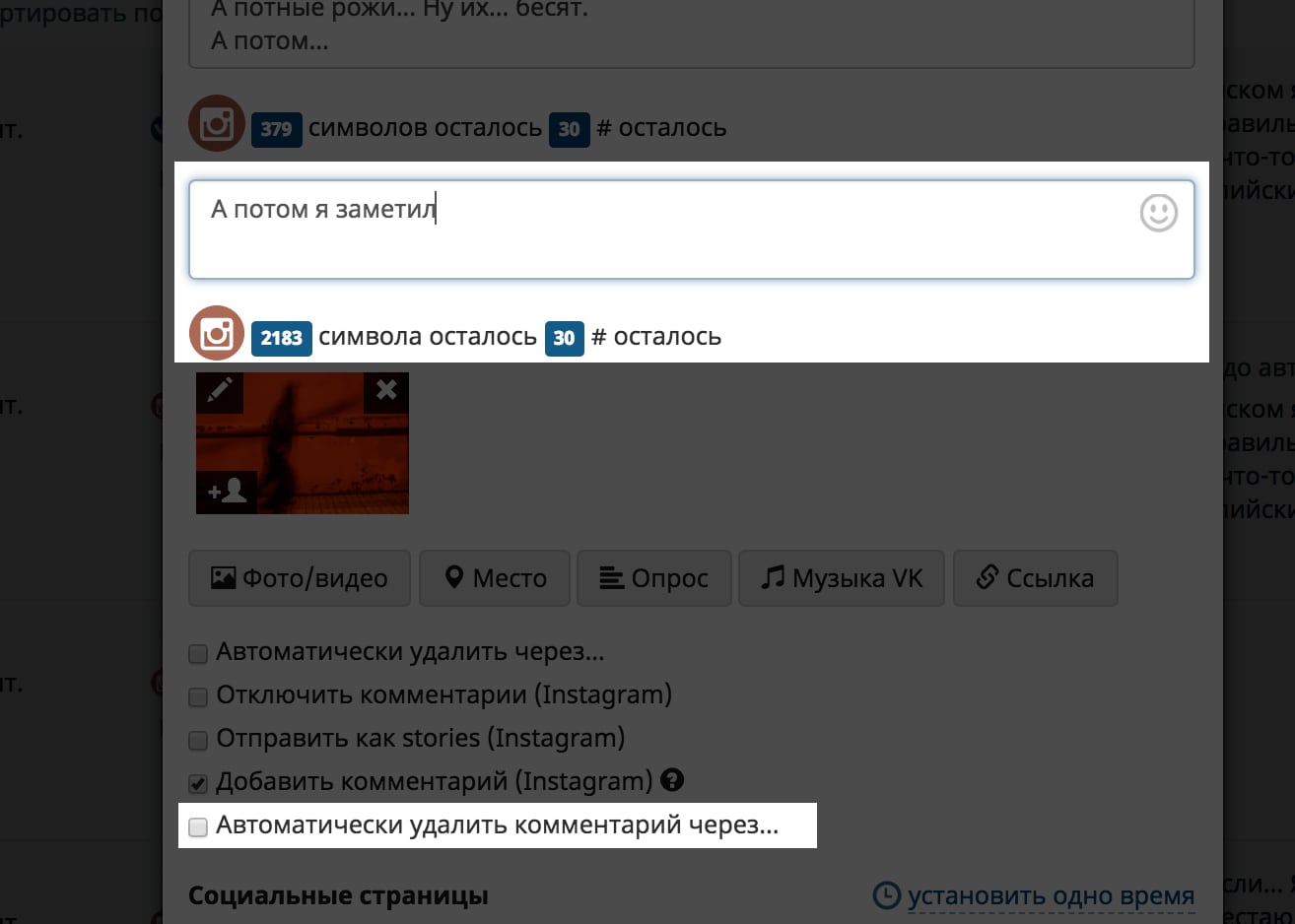

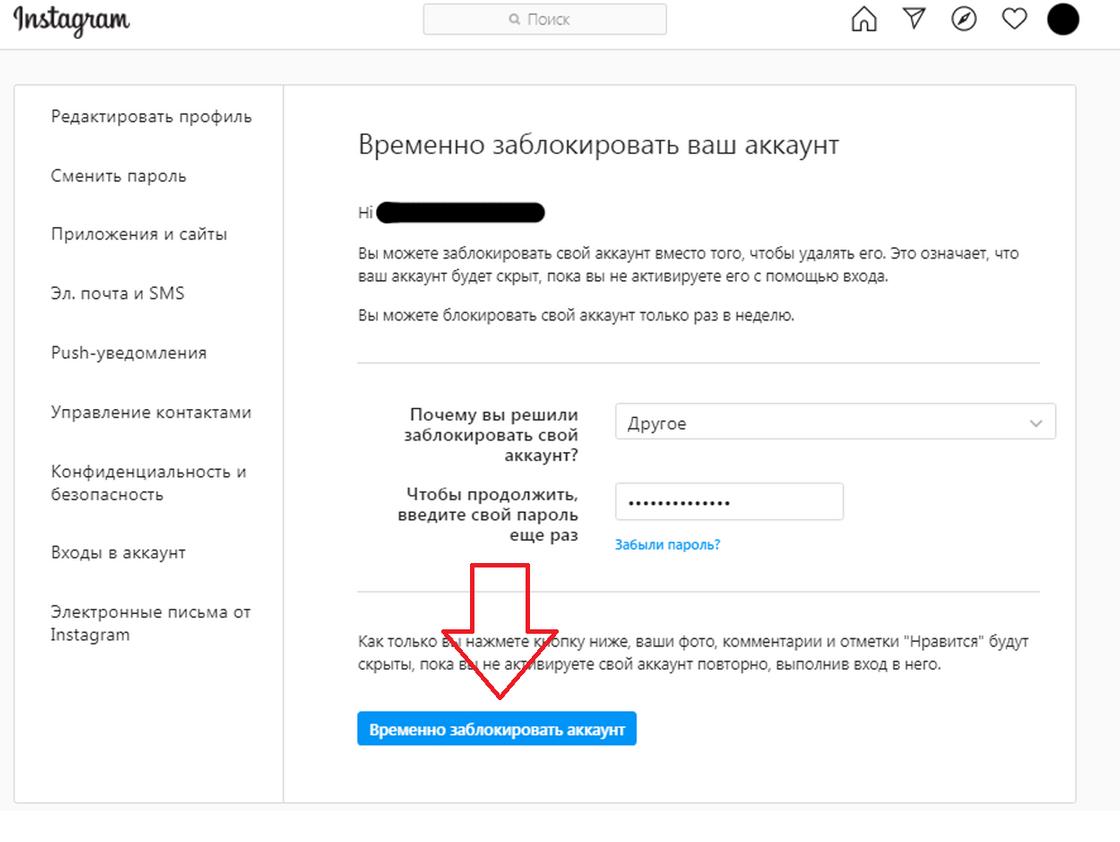

 Выбираете «Выключить комментарии».
Выбираете «Выключить комментарии».
Об авторе